hubené nohy
Původní plakát- 8. května 2006
- San Diego
- 17. ledna 2010
Dělám projekt prezentace. Některé z mých snímků se zdají být pořízeny v režimu na šířku a jiné se zdají být orientovány svisle. Snímky, které jsou natočeny svisle, se oříznou a nevidíte celý obrázek. Zveřejnil jsem příklad jedné z fotografií a toho, jak to vypadá v iMovie. Doufám, že existuje způsob, jak vidět celý obrázek.
Díky předem.
Přílohy
-
 IMG_0121.jpg'file-meta '> 330,8 kB · Zobrazení: 662
IMG_0121.jpg'file-meta '> 330,8 kB · Zobrazení: 662 -
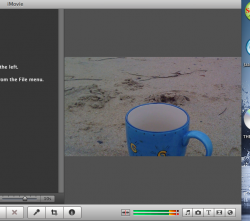 Snímek obrazovky 2010-01-17 v 27.08 PM.png'file-meta'> 265,3 KB · Zobrazení: 433
Snímek obrazovky 2010-01-17 v 27.08 PM.png'file-meta'> 265,3 KB · Zobrazení: 433
MrCheeto
- 2. listopadu 2008
- 17. ledna 2010
Pro obrázky, jako je tento, můžete „sedět“. Tím se vytvoří černé pruhy po stranách obrázku a zajistí se zobrazení celého obrázku.
Můžete také 'Ken Burns'. Jakmile jej vyberete, máte v okně náhledu 2 políčka. Jedna je tam, kde výstřel začne, druhá je, kde skončí. Pokud se vám nelíbí černé pruhy „přizpůsobení“, můžete fotoaparát posouvat.
Pokud se chcete podívat, co se dá dělat s iMovie, VŠECHNA má videa jsou vytvořena POUZE pomocí iMovie a Keynote (prezentační software), takže vám mohu poslat odkaz na můj kanál a můžete se zeptat na další.
hubené nohy
Původní plakát- 8. května 2006
- San Diego
- 17. ledna 2010
BTW...mohl byste mít propojení, abych se mohl podívat na některá z vašich videí?
MrCheeto
- 2. listopadu 2008
- 17. ledna 2010
Při přetahování klipů do prohlížeče projektu si také všimnete ikony ozubeného kola na každém klipu, když na něj najedete kurzorem. Kliknutím na toto ozubené kolo zobrazíte všechny možnosti úprav pro daný klip, například Video pro úpravu barvy a jasu a podobně, Oříznout pro oříznutí a otočení klipů a Oříznout pro úpravu rychlosti klipu a podobně.
Toto je také něco, co byste pravděpodobně zjistili za několik týdnů, ale myslím, že by to mohlo pomoci s vaší aktuální prezentací. Můžete stisknout 'command+c' pro zkopírování klipu a poté kliknout na jiný klip a použít 'Upravit>Vložit úpravy' pro vložení VLASTNOSTÍ do jiných klipů!
Takže pokud jste chtěli oříznout všechny své obrázky PŘESNĚ stejným způsobem, můžete to udělat pouze do jednoho klipu, zkopírovat tento klip tak, že jej zvýrazníte a stisknete Command+C, poté kliknete na libovolný další klip (jeden po druhém) a přejdete na Úpravy>Vložit úpravy>Oříznout.
Užívat si. M
marksch
- 12. srpna 2010
- 12. srpna 2010
Opravdu nemám ponětí o zde uvedených odpovědích.
Co je Prohlížeč projektu?
Vidím obrázek na dvou různých místech. Než jej přetáhnu na časovou osu, je v mřížce vpravo nahoře. Poté je to pouze v časové ose. Pokud vyberu obrázek na kterémkoli místě a stisknu 'c', nic se nestane.
Potřebuji vytvořit velmi jednoduchý film ze dvou obrázků a přechodového efektu. Obrázky obsahují text, který by neměl být ořezán. Co dělat?
Označit
Dave Braine
- 19. dubna 2008
- Warrington, Spojené království
- 14. srpna 2010
Než jej přetáhnu na časovou osu, je v mřížce vpravo nahoře. Poté je to pouze v časové ose.Používáte iMovie6HD. Toto téma se týká iMovie8/9 M
marksch
- 12. srpna 2010
- 14. srpna 2010
Děkuji za Vaši odpověď. Máte nápad, jak zabránit oříznutí v iMovie 6?
Označit
Dave Braine
- 19. dubna 2008
- Warrington, Spojené království
- 17. srpna 2010
Pokud nyní najedete myší na fotografii v prohlížeči náhledu, můžete s obrázkem pohybovat, abyste viděli text. Pokud chcete vidět celý obrázek, upravte nastavení přiblížení ve vyskakovacím okně Nastavení fotografie.


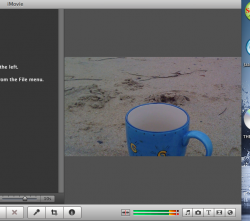
Populární Příspěvky